こんにちは。うりのすけです。
先日のドメイン変更によるブログ移設の際に一番困ったのが移設前のサイトでWordPressアドレスを変更してしまい管理者ページにアクセスできなくなったことです。
勉強不足で新ドメインにアドレス変えれば引越しできるかと思ってました。。。
間違って変更してしまう方もいるかと思うので自分の備忘録もかねて復旧方法をご紹介します。
WordPressアドレスを変更するとどうなる?
WordPressアドレス(URL)を変更してしまった場合にどうなるか?ですが
管理者ページにアクセスできなくなります。
焦りますよね。元に戻したくてもアクセスできないので、うりのすけもめっちゃ困りました。青下線のサイトアドレスの変更はサイトにアクセスができないだけなので管理者ページから元に戻すことができます。
しかし、WordPressアドレスは管理者ページのURLを変更してしまうのでWordPressの編集画面に全く入れなくなるので元に戻せません。
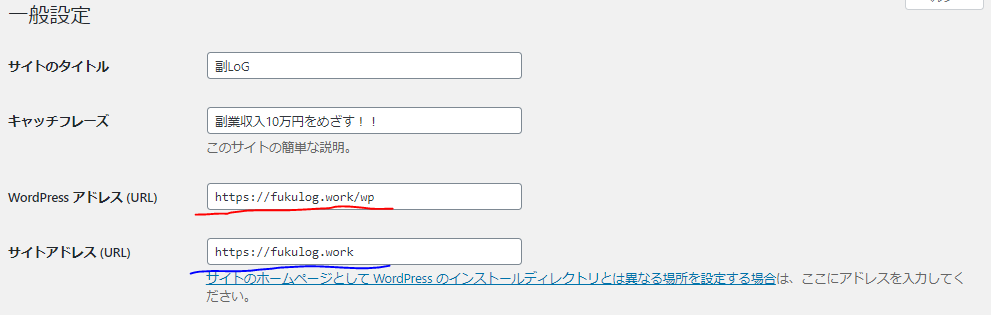
復旧方法は?
復旧の方法についてですが、WordPressのMySQLデータを修正します。
MySQLってなに?よくわからない!となるかと思いますが、変更は簡単なのでやっていきましょう。MySQLとは 簡単に言うと WordPressのデータベースのことで、WordPressはこのデータベースを読み込んでWebページを作っています。
なので、復旧方法としては元データにアクセスしてデータを書き換えて復旧させようということです。
レンタルサーバーで使えるデータベースツール「phpMyAdmin」 を使用して復旧します。すべてのレンタルサーバーがこのツールが使えるか不明ですが、利用者が多い「mixhost」「エックスサーバー」ではこのツールが使えます。
当サイトで使用しているレンタルサーバー「mixhost」で説明していきます。
phpMyAdminが使えるサーバーであればやり方は一緒です。
まず、レンタルサーバーのphpMyAdminにアクセスします。
mixhostではマイサービス画面のショートカットにあります。
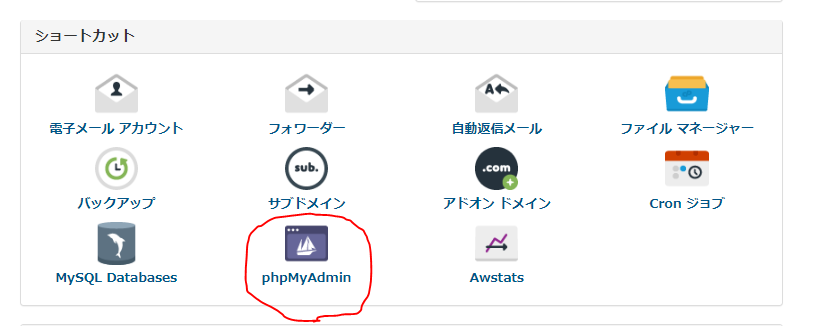
phpMyAdminの画面になります。
赤枠の箇所を選択します。ドメインが一つでWordPressを一つしかインストールしていなければ一つだけです。うりのすけは二つのドメインにインストールしているので2つあります。変更したい方をクリックします。
すると右の画面にデータフォルダがでてくるので、「wpck_option」を選択します。wpckの「ck」は変更されるので「wp××_option」で探してください。
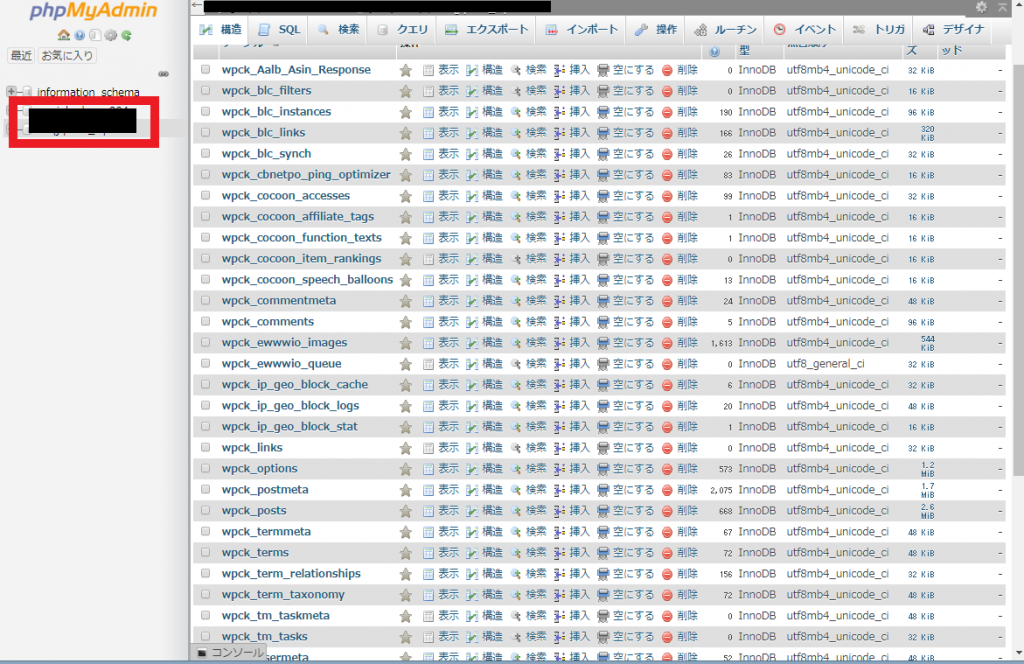
すると、今度は中のデータが出てきます。
その中のopthion_nameの列から「siteurl」の行を探します。その行のoption_valueの列が変更してしまったURLになっているので、元のURLに戻します。
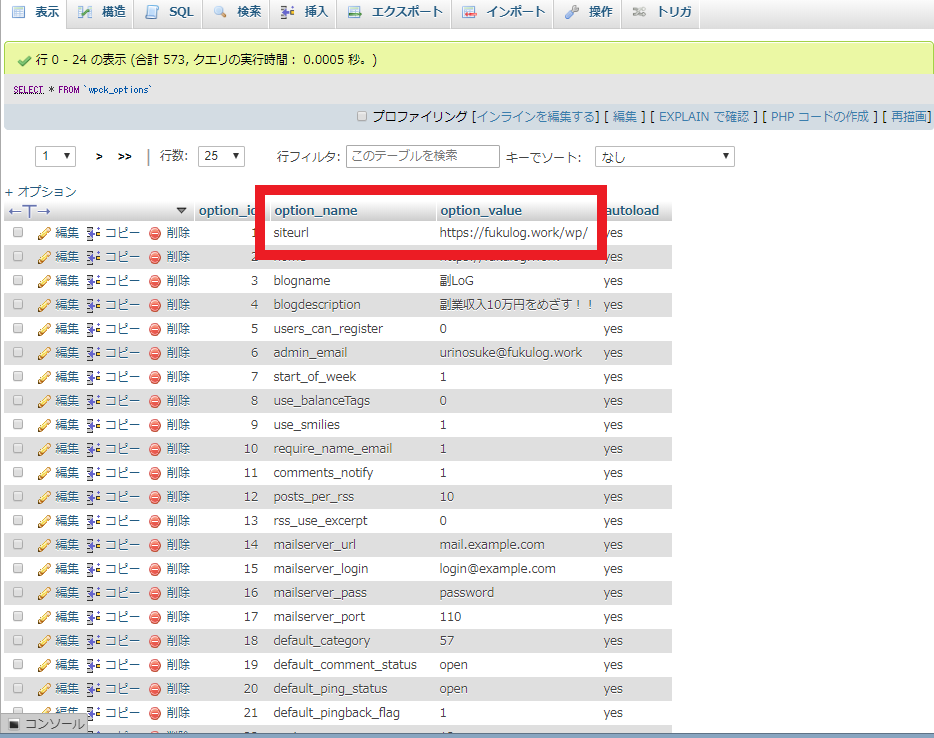
これで、管理者ページにアクセスできるようになります。
他のブログ運営記事は下記にまとめています。こちらも読んでみてください。
